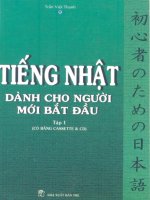giáo trình powerpoint - dành cho người mới bắt đầu
Bạn đang xem bản rút gọn của tài liệu. Xem và tải ngay bản đầy đủ của tài liệu tại đây (516.29 KB, 8 trang )
H ng d n h c t p ướ ẫ ọ ậ
Powerpoint
Gi i thi u v Powerpointớ ệ ề
Làm quen v i giao di n powerpointớ ệ
Thi t k v i powerpointế ế ớ
Thi t l p các hi u ngế ậ ệ ứ
Làm quen v i giao di n ớ ệ
powerpoint
1. Làm vi c v i các t p tin.ệ ớ ậ
•
T o m i m t t p tin: ạ ớ ộ ậ File/New
(Ctrl+N)
•
Ch n m u hi n th trong c a s Slide ọ ẫ ể ị ử ổ
Layout
•
M m t t p tin có s n: ở ộ ậ ẵ File/Open
(Ctrl+O)
•
L u m t t p tin: ư ộ ậ File/Save
(Ctrl + S)
Làm quen v i giao di n ớ ệ
powerpoint
2. Qu n lý các Slideả
•
T o thêm slide: ạ Insert/New Slide (Ctrl + M)
•
Thay đ i v trí c a các Slide: Click và Drag ổ ị ủ
Slide mu n di chuy n đ n v trí m i.ố ể ế ị ớ
•
Xoá Slide: Click vào Slide mu n xoá và ố
nh n phím ấ Delete
•
Sao chép Slide: Click chu t ph i t i Slide ộ ả ạ
mu n sao chép và ch n Copy ho c t menu ố ọ ặ ừ
Edit/Copy (Ctrl+C)
•
Click ch n Slide đ ng tr c v trí mu n ọ ứ ướ ị ố
sao chép đ n, click chu t ph i ch n Paste ế ộ ả ọ
ho c t menu ặ ừ Edit/Paste (Ctrl+V)
Thi t k v i Powerpointế ế ớ
•
Ch n m u Template (M u màu ọ ẫ ẫ
n n): ề Format/ Slide Design/
Design Template
•
Ch n màu cho Template: Trong ọ
c a s Slide Design ch n m c ử ổ ọ ụ
Color Schemes
•
Ch n màu n n cho Template: ọ ề
Vào trình đ nơ
Format/Background khi đó
h p tho i Background s hi n thộ ạ ẽ ể ị
Thi t k v i Powerpointế ế ớ
•
Hi u ng cho Schemes: Trong c a s ệ ứ ử ổ
Slide Design ch n m c ọ ụ Animation
Schemes:
•
Click ch n ki u hi u ng b n mu n thay ọ ể ệ ứ ạ ố
đ iổ
•
Click Play đ xem l i hi u ng b n ch nể ạ ệ ứ ạ ọ
•
Click Slide Show đ xem tr c, n u ể ướ ế
v a ý thì nh n ừ ấ Apply to All Slides đ ể
ch n cho t t c các Slide.ọ ấ ả
Thi t l p hi u ngế ậ ệ ứ
•
Ch n Slide Show/ Custom Animationọ
•
Ch n đ i t ng c n t o hi u ng trên màn hình ọ ố ượ ầ ạ ệ ứ
thi t k .ế ế
•
Click ch n Add Effect trên c a s Custom ọ ử ổ
Animation s hi n th ra t t c các hi u ng, ẽ ể ị ấ ả ệ ứ
ngoài ra có th ch n More Effects đ có th t o ể ọ ể ể ạ
ra các hi u ng khác. ệ ứ
•
Xác đ nh ho t đ ng hi u ngị ạ ộ ệ ứ
•
B n có th xác đ nh hi u ng s ho t đ ng nh ạ ể ị ệ ứ ẽ ạ ộ ư
th nào, trong m c Start click vào mũi tên bên ế ụ
ph i b n s có 3 l a ch n:ả ạ ẽ ự ọ
•
Onclick: đ i t ng s l n l t hi n th sau m i ố ượ ẽ ầ ượ ể ị ỗ
l n click chu tầ ộ
• With Previous: đ i t ng t đ ng hi n th khi ố ượ ự ộ ể ị
trình di nễ
•
After Previous: đ i t ng hi n th sau cùng ố ượ ể ị
khi các đ i t ng khác đã hi n thố ượ ể ị
Thi t l p hi u ngế ậ ệ ứ
•
B hi u ng cho đ i t ng ỏ ệ ứ ố ượ
Click vào đ i t ng c n b hi u ố ượ ầ ỏ ệ
ng và ch n ứ ọ Remove t c a s ừ ử ổ
Custom Animation